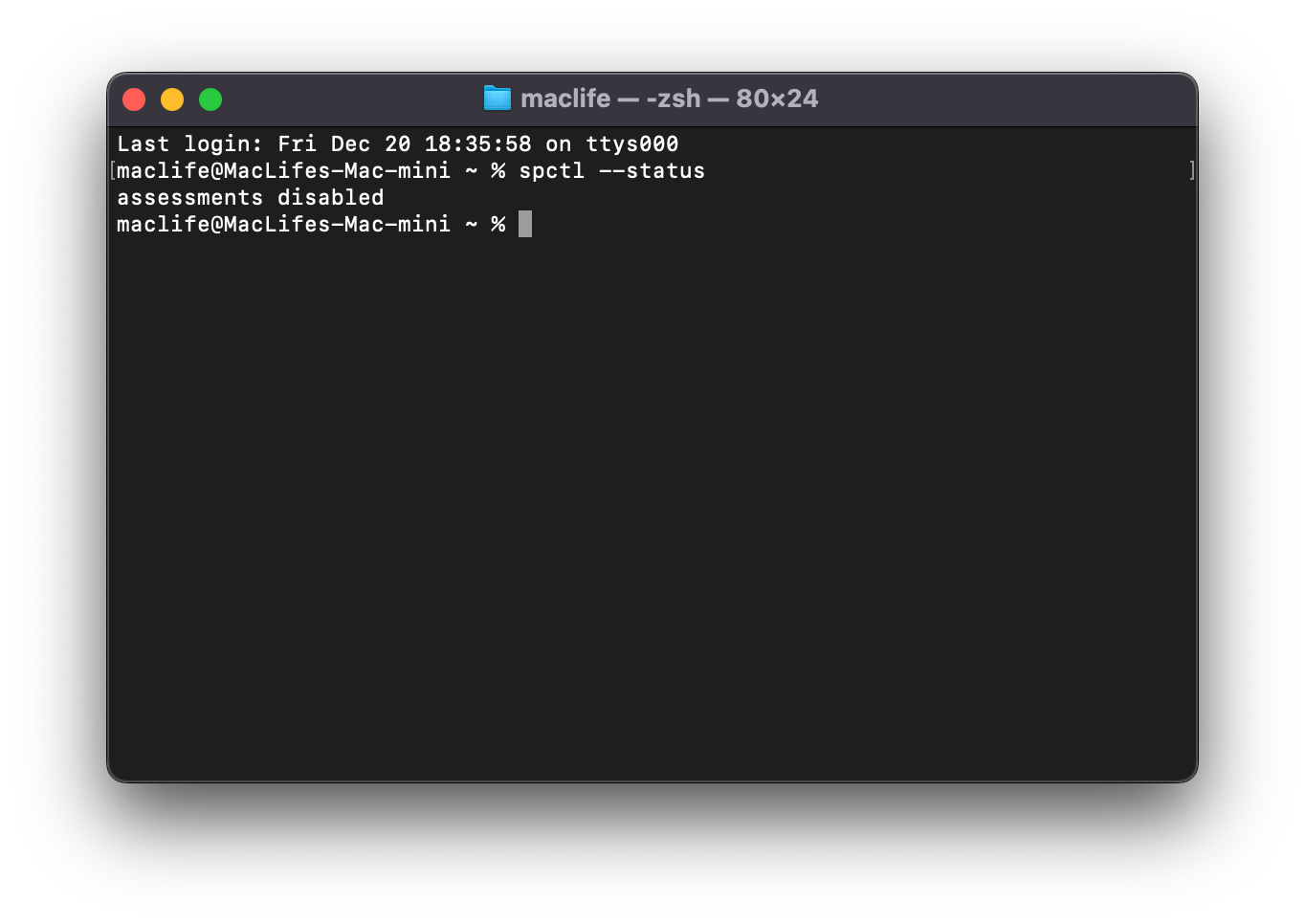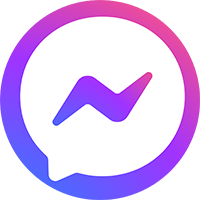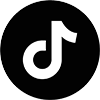Hướng dẫn tắt Gatekeeper trên macbook
Hướng dẫn tắt Gatekeeper trên macbook
Hướng dẫn tắt Gatekeeper (Bật tùy chọn Anywhere) sửa lỗi “damaged and can’t be opened. You should move it to the Trash”
Đây là lỗi có thể nói là phổ biến nhất với những người mới làm quen với macOS, khi cài ứng dụng xuất hiện lỗi như hình
Lưu ý: macOS Sequoia thì đọc bài này: Hướng dẫn tắt Gatekeeper trên macOS Sequoia
Trên macOS Venture về trước. Để tắt Gatekeeper anh em làm như sau:
Mở Terminal , dán lệnh sau vào và nhấn Enter
sudo spctl --master-disable
Sau đó bạn nhập mật khẩu máy của mình vào và Enter
Chú ý:
Sau đó bạn kiểm tra xem dòng lệnh đã được thực thi chưa bằng cách nhập dòng lệnh này vào.
spctl --status Hướng dẫn tắt Gatekeeper trên macbook
Ngược lại nếu bạn muốn bật Gatkeeper lên, không cho phép cài ứng dụng từ nguồn ngoài nữa thì nhập vào trong Terminal lệnh sau:
sudo spctl --master-enable
Ngoài ra còn một cách khác, các bạn tham khảo thêm:
Nếu đã tắt Gatekeeper mà vẫn lỗi thì làm thêm tuyệt chiêu cuối cùng sau chắc chắn sẽ được: Lệnh cần nhớ: xattr -cr
– Mở Terminal nhập dòng lệnh sau:
xattr -cr [khoảng trắng]
Sau đó kéo ứng dụng vào cửa sổ Terminal rồi Enter là được. Ví dụ hình dưới đây mình kéo file Adobe Zii 3029 4.4.4 vào để chạy. Hiện màn hình như dưới đây là được.
Hướng dẫn tắt Gatekeeper trên macbook
Sau đó các bạn mở lại ứng dụng trước đó xem được chưa? phải thật lưu ý là sau cr có ký tự khoảng trắng
Nếu trên Ventura gặp lỗi Operation not permitted thì cấp quyền cho terminal theo hướng dẫn ở hình sau:
Một số bài khác bạn cũng nên đọc để có thể tự cài đặt ứng dụng sửa lỗi khi cài ứng dụng trên Maclife
Thủ thuật win down